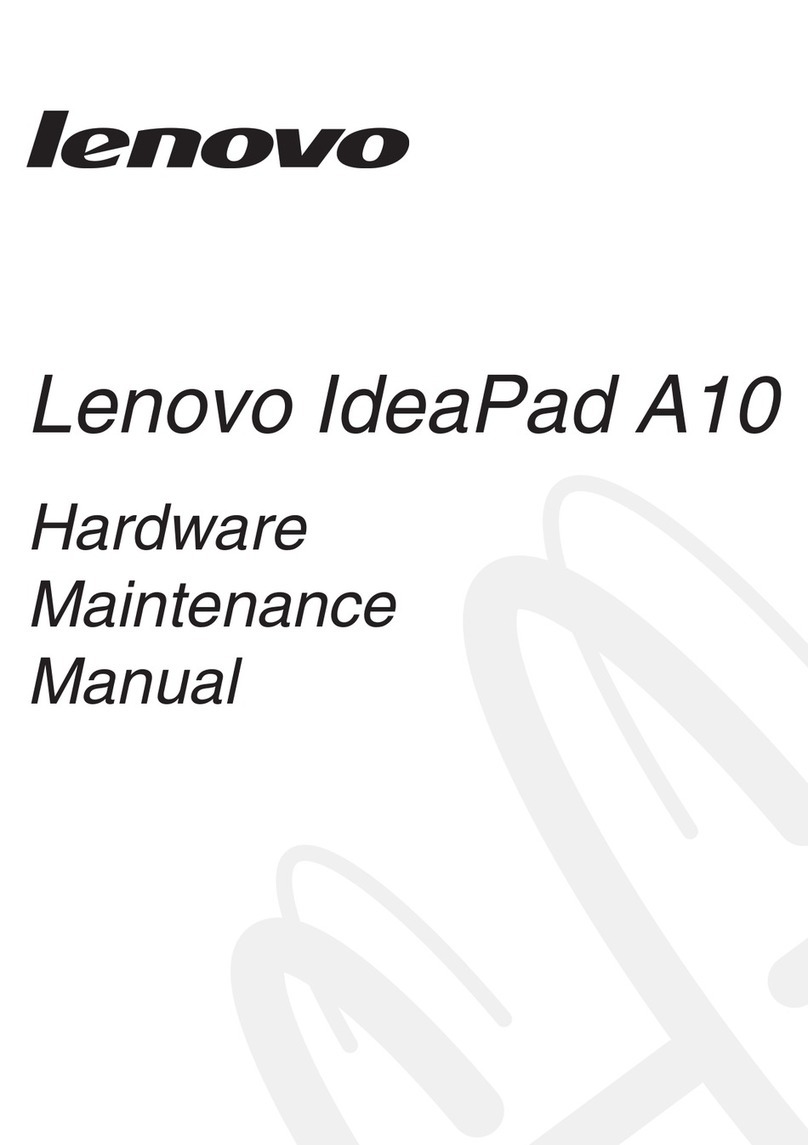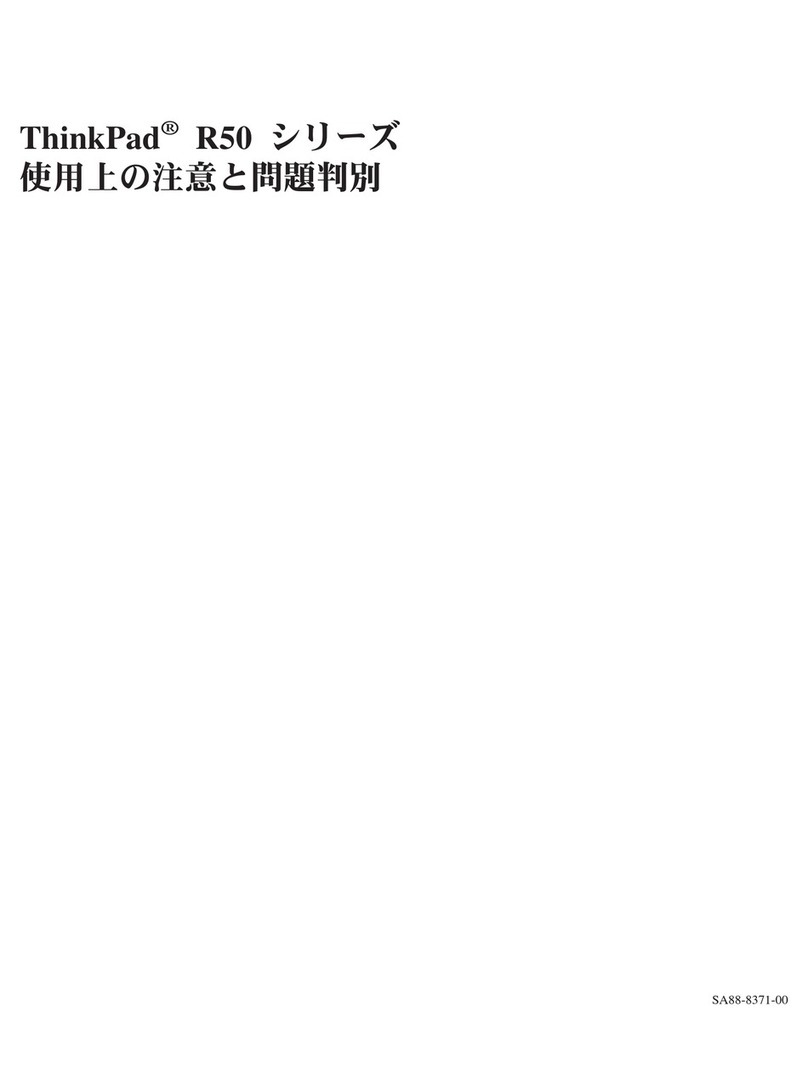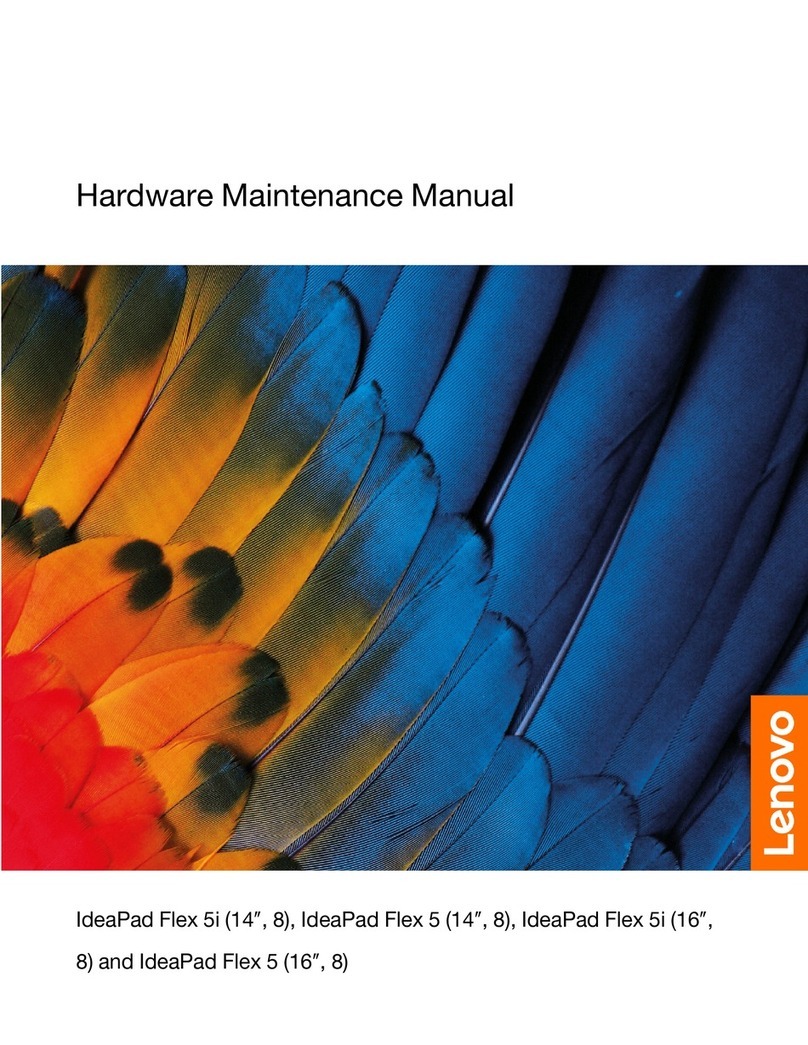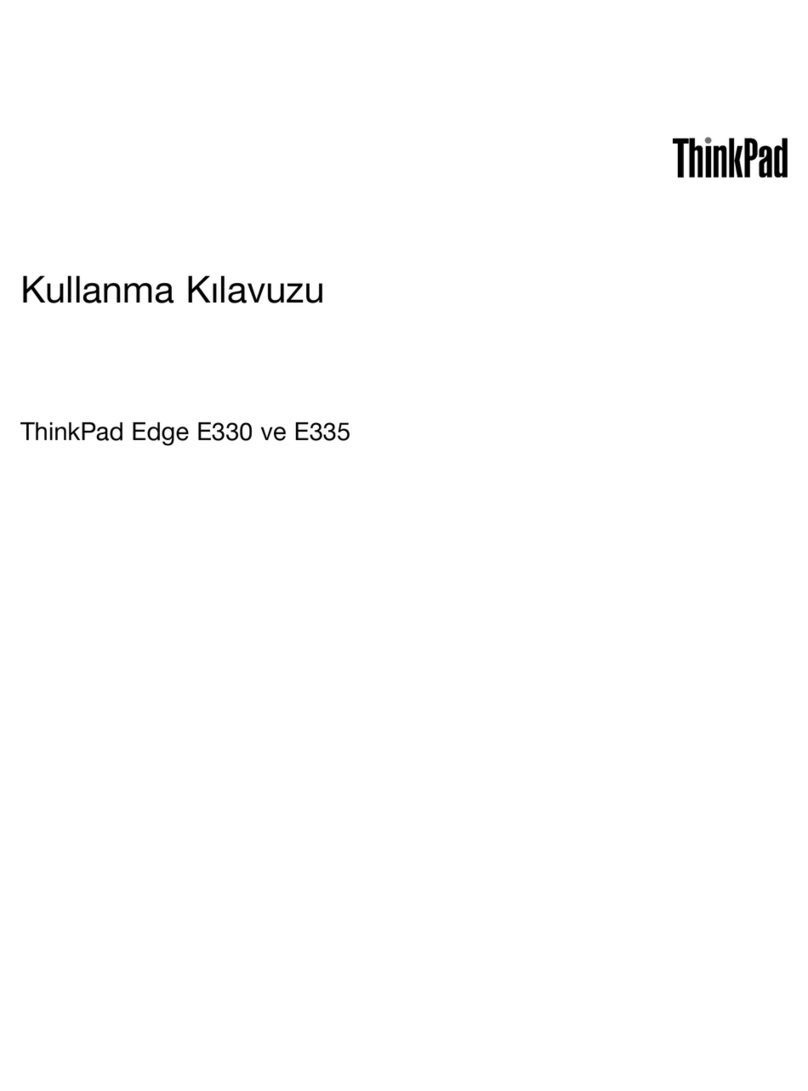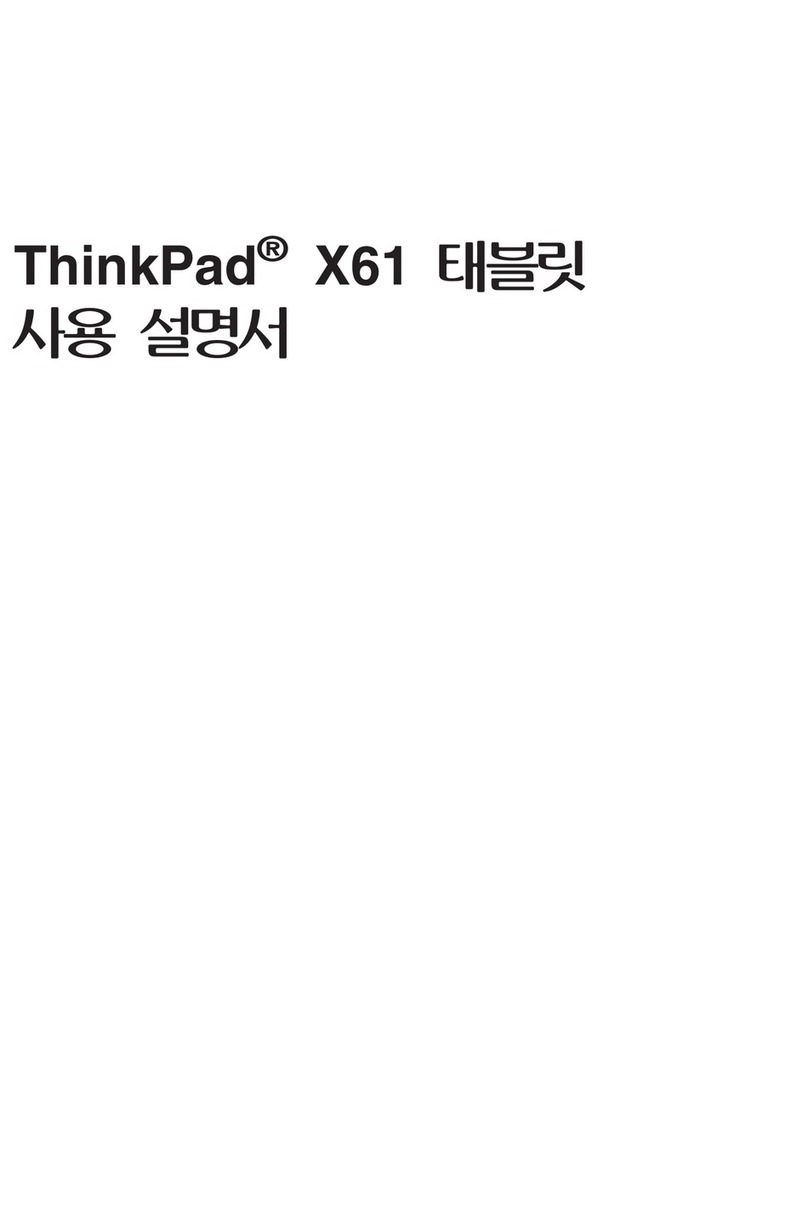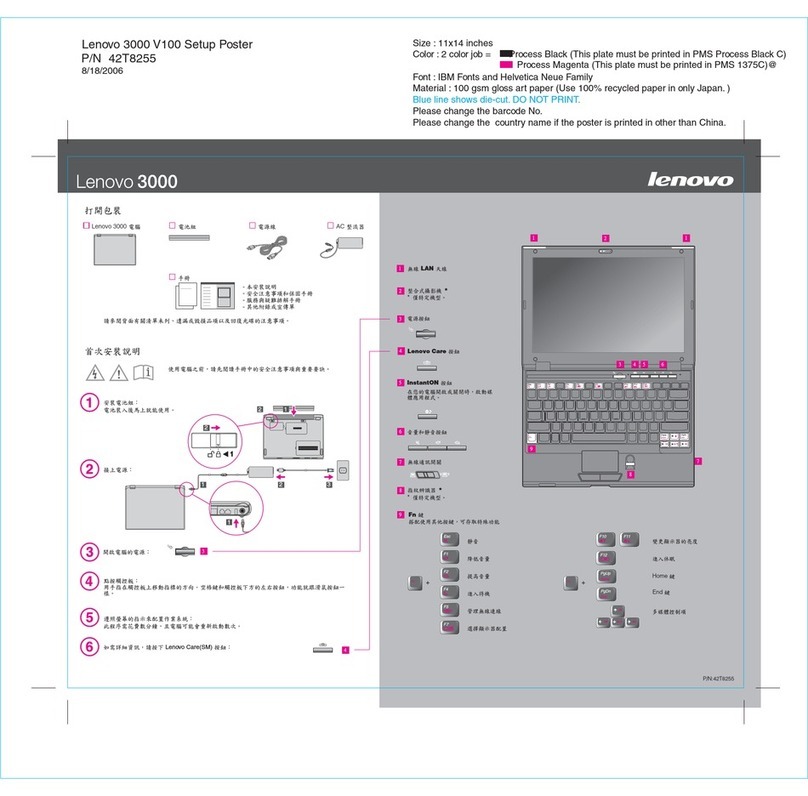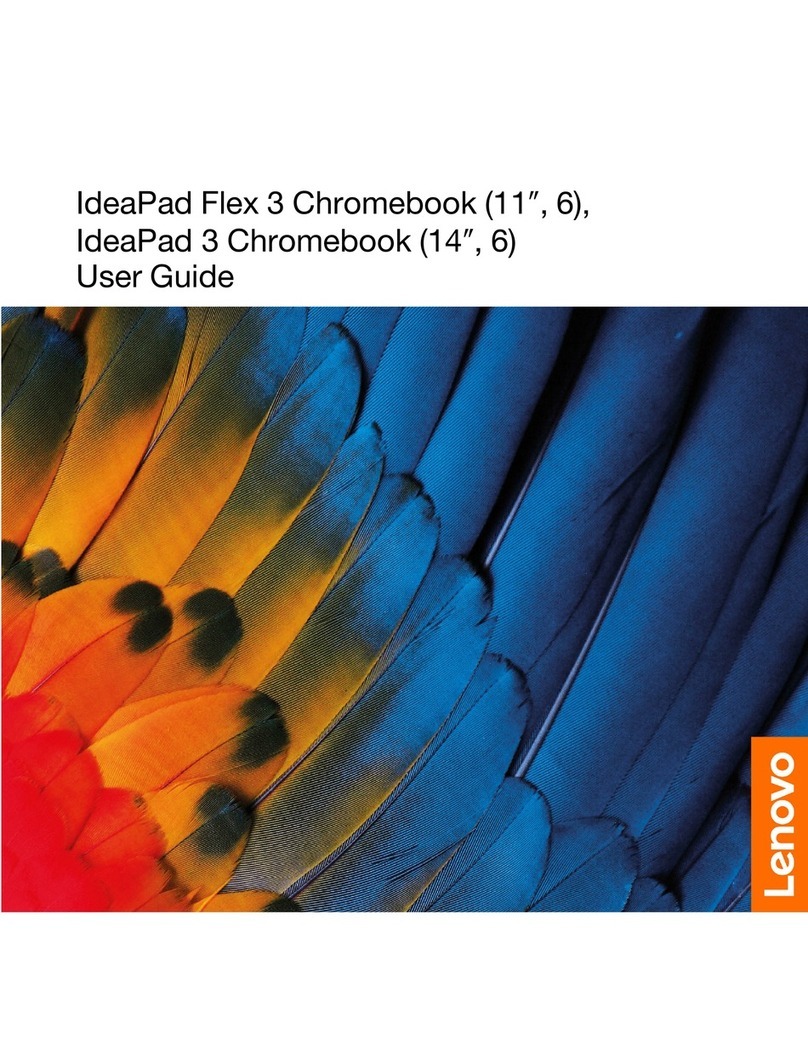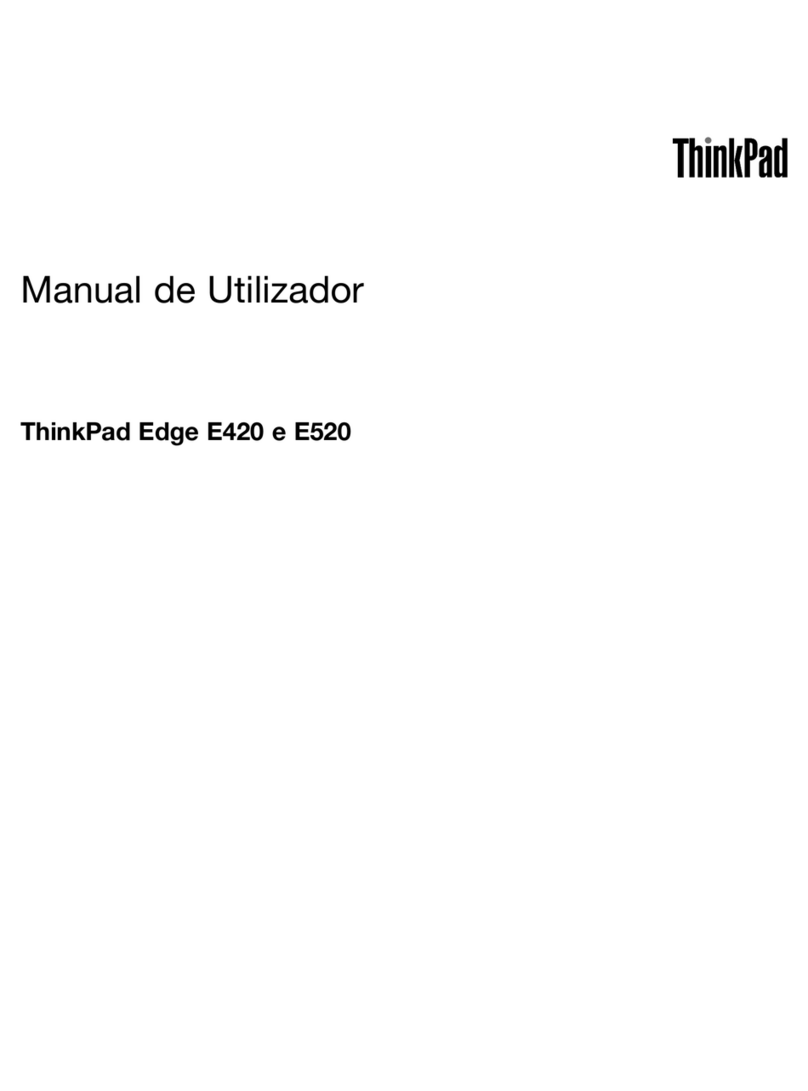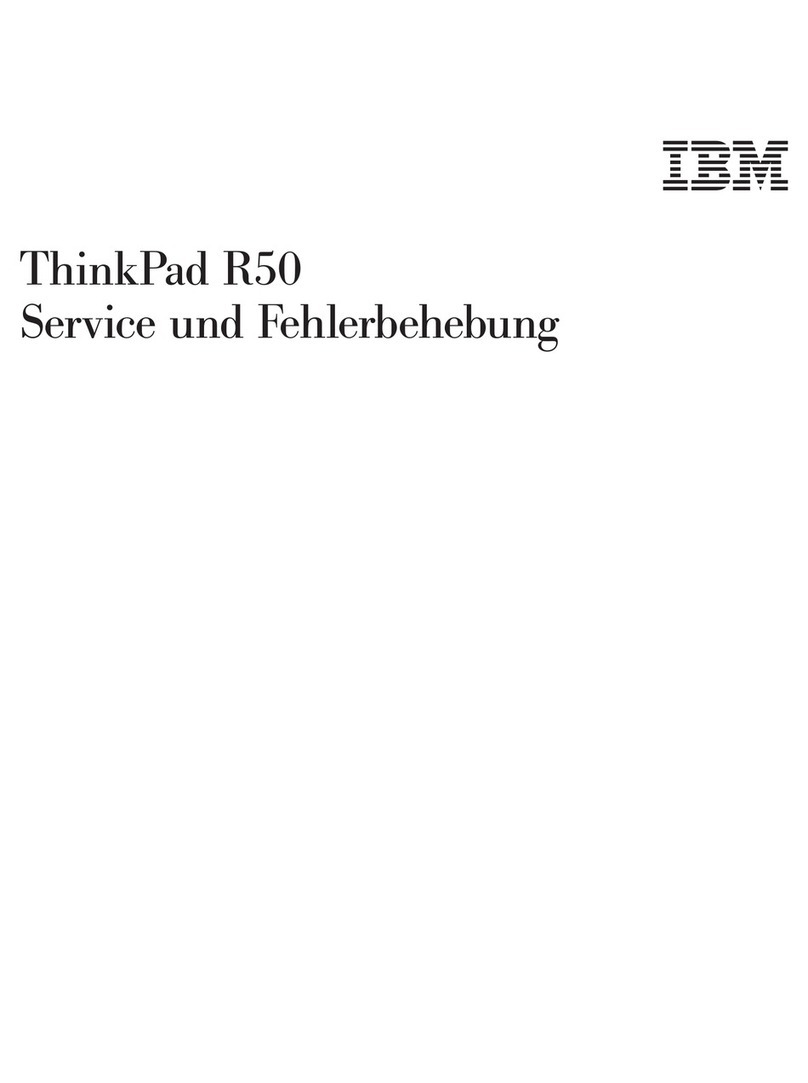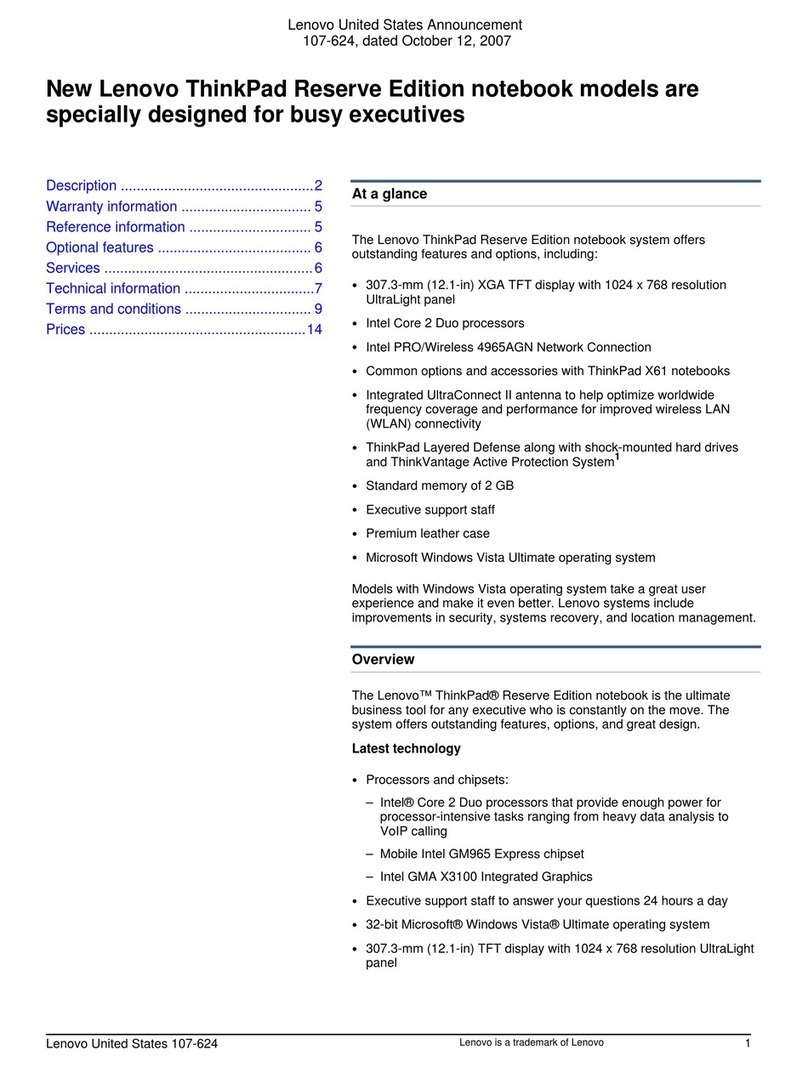G40 series Setup Poster
P/N
Size : 11x14 inches
Color : 2 color job = Black (PMS Process Black C) and Red (PMS 032cvc)
(#Gray=45% Black, 20% Black)
Font : IBM Fonts and Helvetica Neue Family
Material : 100 gsm gloss art paper (Use 100% recycled paper in only Japan. )
Blue line shows die-cut. DO NOT PRINT.
Please change the barcode No.
Please change the country name if the poster is printed in other than China.
2
1
Printed in China
For Barcode Position Only
1
2
1
2
ThinkPad é uma marca registrada da Lenovo.
IBM é uma marca registrada da IBM Corp.
Portions Copyright International Business Machines Corporation 2005.
Todos os direitos reservados.
Copyright Lenovo 2005.
Instalando Memória Opcional
Você pode aumentar a quantidade de memória em seu computador.
Verifique a instalação do SO-DIMM opcional:
1Ligue o computador.
2Pressione o botão Access IBM quando avisado durante a inicialização.
3Abra o BIOS Setup Utility clicando em "Access BIOS" sob a categoria "Configure" ou dê um
clique duplo em "Start Setup Utility".
4
Instale o SO-DIMM opcional:
1
2Desligue o computador.
3
4
5Remova a bateria.
6Retire os parafusos da tampa do slot de
expansão e, em seguida, remova a tampa.
7
8
9
10
Nota: Utilize apenas tipos de memórias suportadas por seu computador. Se a memória opcional for
instalada incorretamente ou for instalado um tipo de memória não suportado, um aviso sonoro será
emitido ao iniciar o computador.
Toque em algum objeto de metal aterrado
para reduzir qualquer eletricidade estática
em seu corpo, o que poderia danificar o
SO-DIMM. Evite tocar as extremidades de
contato do SO-DIMM.
Feche a tela do computador e vire o
computador com a parte inferior para cima.
Desconecte o adaptador de corrente
alternada e todos os cabos do computador.
Recoloque a bateria e reconecte o adaptador
de corrente alternada e os cabos.
Verifique se o item "Installed memory" mostra a quantidade total de memória instalada em seu
computador. Por exemplo, se seu computador possuía 256 MB de memória padrão e você instalou um
adicional de 512 MB, a quantidade mostrada em "Installed memory" deve ser de 768 MB.
Se um SO-DIMM já estiver instalado, remova-o
conforme mostrado. Guarde o SO-DIMM para
uso futuro.
Alinhe a fenda na extremidade de contato do
SO-DIMM com o divisor no soquete.
Insira o SO-DIMM no soquete em um ângulo de
20 graus 1, e, em seguida, gire-o até que fique
firme no lugar 2 .
Segurança
Você pode obter informações sobre ThinkVantage Technologies a
qualquer momento pressionando o botão Access IBM azul no seu
teclado.
Conexões de Acesso
Alguns computadores ThinkPad são equipados com um adaptador de
LAN sem fio. Para saber mais sobre como configurar a LAN sem fio e outros
adaptadores, incluindo suas conexões via cabo, digite "Access Connections"
no campo de procura do Access IBM.
Migração
Você pode mover dados do seu antigo computador para este ThinkPad.
Digite "migration" no campo de procura do Access IBM para saber mais
sobre como fazer download do software de migração de dados.
Ajuda e Suporte
Para saber mais sobre a Ajuda e Suporte, escolha a categoria
Get Help & Support no Access IBM.
* Notas adicionais:
1) Alguns modelos podem conter itens que não são listados.
2) Se algum item estiver ausente ou danificado, entre em contato com o revendedor.
3) Seu computador possui o IBM Disk-to-Disk Recovery. Tudo o que você precisa para
recuperação de arquivos e aplicativos instalados de fábrica está no seu disco rígido,
eliminando a necessidade de um CD de recuperação. Para obter informações adicionais,
consulte "Recovering Pre-Installed Software" no Guia de Serviços e Resolução de Problemas.
Alguns computadores ThinkPad possuem um chip de segurança
incorporado. Para saber mais sobre como fazer download do software e
ativar o chip, digite "security chip" no campo de procura do Access IBM.
39T5920
06/30/2005
Recoloque a tampa do slot de expansão.
Atenção: Nunca utilize o computador com
a tampa do slot de expansão aberta.
Seu Nome:
Nome da Empresa:
Número do Modelo:
Número de Série:
Serviço da Empresa ou Revendedor:
Web Site de Serviço:
Número de Suporte: